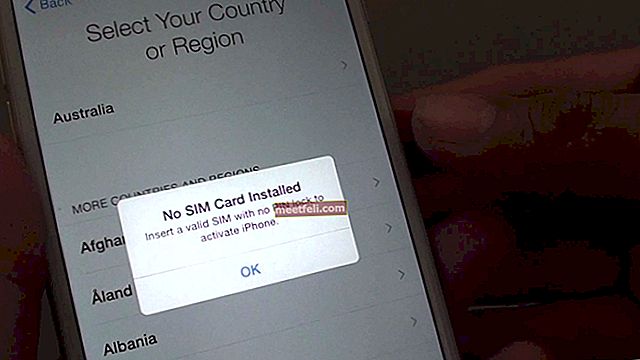Xiaomi - самый популярный производитель смартфонов в Китае и недавно сделал себе имя на мировой карте производителей смартфонов. Он даже занял значительную долю на рынках смартфонов в различных странах и является очень популярным брендом в азиатском регионе. Уникальность компании, которая отличает ее от других производителей смартфонов, заключается в том, что она предлагает смартфоны с действительно высокими характеристиками оборудования по действительно низким и разумным ценам. Один из самых популярных смартфонов этой компании -
Руководства по проблемам Wi-Fi
Телефон продается как все во всем мире из-за его отличных характеристик по такой низкой цене. Но есть некоторые серьезные проблемы, с которыми многие пользователи сталкиваются с этим телефоном, и одна из них - проблема Wi-Fi . Проблема с Xiaomi mi4 Wi-Fi действительно раздражает пользователей, поскольку она запрещает им подключаться к доступным сетям Wi-Fi, а также соединение Wi-Fi продолжает падать. Кроме того, некоторые люди также сталкиваются с проблемой ограничения скачивания. В этом посте мы собираемся решить обе эти проблемы и предоставить исправления для проблемы с Wi-Fi Xiaomi mi4.
Мы также обсудили решения проблем с другими смартфонами, таких как проблема Wi-Fi Galaxy S5, проблема Wi-Fi LG G3 и многое другое на Technobezz.
Итак, давайте сначала разберемся с проблемами Wi-Fi Xiaomi mi4, которые не позволяют телефону подключиться к сети Wi-Fi. Мы предлагаем несколько способов решить эту проблему.
См. Также - Как решить проблему с быстрой разрядкой аккумулятора Xiaomi
Шаги по исправлению проблемы с Wi-Fi Xiaomi mi4
Перезагрузите телефон
Что ж, первое, что вам следует сделать, когда вы столкнетесь с какой-либо проблемой с телефоном, - это перезагрузить его. Так что просто выключите телефон, подождите несколько минут и снова включите. Это может решить проблему.

Источник изображения-androidheadlines.com
Забудьте о сети Wi-Fi
Другой способ, который вы можете попробовать, - это создать новое соединение после того, как вы забудете старое соединение Wi-Fi. Это связано с тем, что профиль Wi-Fi иногда повреждается и возникают проблемы с подключением. Так что просто зайдите в настройки Wi-Fi, а затем перейдите в сеть Wi-Fi и выберите «Забыть сеть». После этого создайте новое соединение и посмотрите, устранило ли это проблему.
Очистить кэш
Этот метод предполагает очистку кэш-памяти телефона. Это может оказаться хорошим решением ряда проблем.
Итак, что вам нужно сделать, это включить телефон в режиме восстановления.
- Для этого выключите телефон, а затем включите его, нажав и удерживая кнопки питания и увеличения громкости.
Когда вы находитесь в режиме восстановления, вам нужно просто выбрать очистить кеш. Начнется процесс, и вы сможете перезагрузить телефон после его завершения.
Держите телефон в курсе
Xiaomi продолжает присылать регулярные обновления для своих телефонов. Поэтому вам следует постоянно обновлять свой телефон, чтобы на нем не возникало всевозможных ошибок и проблем. Возможно, обновление содержит исправление проблемы, с которой вы столкнулись. Так что всегда хорошо держать телефон в курсе.
Сброс к заводским настройкам
Если ни один из вышеперечисленных методов не помог решить проблему Wi-Fi Xiaomi mi4, последний вариант - сбросить настройки телефона. Это вернет телефон к заводскому состоянию и удалит все, поэтому сделайте резервную копию, прежде чем приступать к сбросу настроек устройства. После резервного копирования вы можете сбросить настройки телефона, перейдя в настройки, а затем выполнить резервное копирование и сбросить настройки.
Кроме того, вы также можете найти вариант восстановления заводских настроек в меню режима восстановления.

Источник изображения- youtube.com
Теперь, когда мы справились с основной проблемой, давайте займемся этой незначительной проблемой с ограничениями на загрузку. В этой проблеме с Wi-Fi Xiaomi mi4 вы не сможете загрузить файлы размером более 1 МБ. Эта проблема вызвана некоторым управлением загрузкой в настройках телефона.
- Чтобы решить эту проблему, вам нужно перейти в приложение «Загрузки».
- Как только вы войдете в приложение «Загрузки», в правом верхнем углу вы увидите небольшой значок шестеренки. Вам нужно щелкнуть по ней, чтобы войти в настройки этого приложения. В настройках вы увидите ползунок использования данных, который является центром управления всеми вашими загрузками.
- Вам нужно будет сбросить это ограничение до того, что, по вашему мнению, является хорошим пределом для ваших потребностей загрузки файлов. Если вы хотите полностью снять этот лимит, вы можете установить его на неограниченный, и тогда эта вещь вас совсем не побеспокоит.
- Теперь все готово, просто выйдите из настроек и начните скачивать все, что хотите.
Надеемся, этот пост оказался для вас полезным.





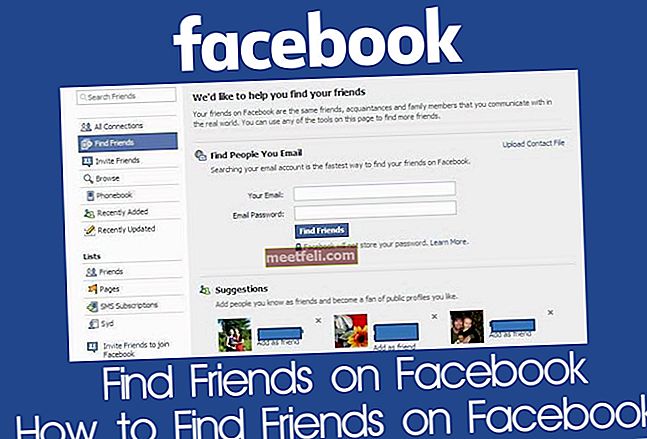
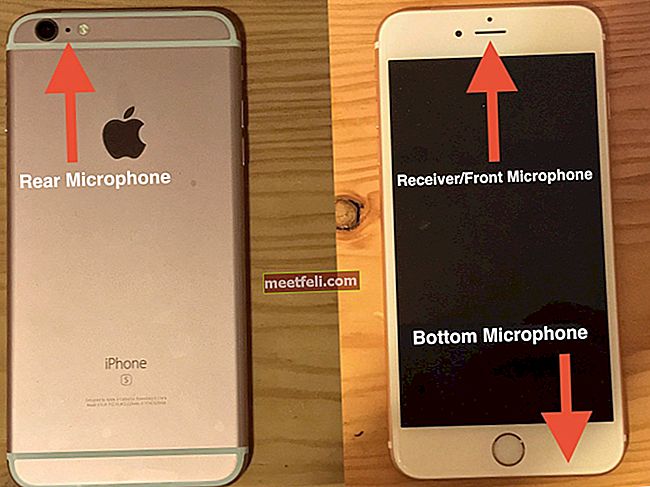

![Как исправить неработающие проблемы с сенсорным экраном iPhone / ответы на них [ИСПРАВЛЕНО]](https://img.meetfeli.com/wp-content/uploads/guides/95/IBKDT0E2KHpic.jpg)